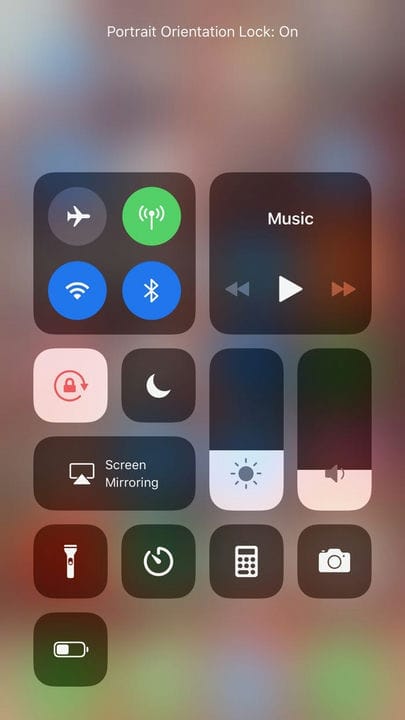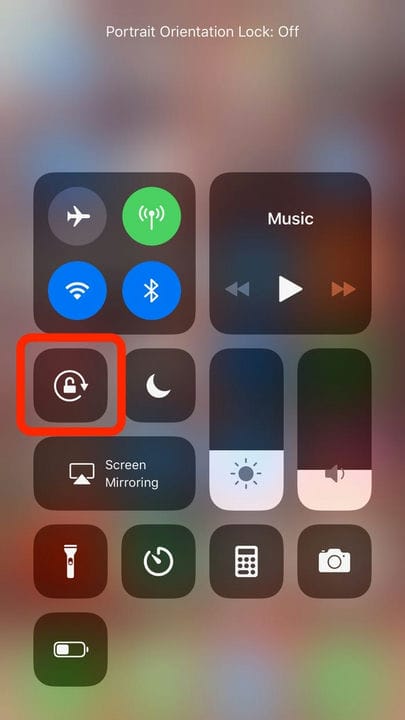Como girar a tela do seu iPhone
- Girar a tela do seu iPhone para uma vista de paisagem pode ser útil ao assistir a vídeos.
- Normalmente, girar a tela envolve apenas mover o dispositivo de lado, a menos que sua orientação esteja bloqueada.
- Você pode bloquear ou desbloquear a orientação da tela no Centro de Controle do seu iPhone.
- .
Embora na maioria das vezes faça sentido manter a tela do seu iPhone formatada verticalmente, há ocasiões em que a rotação para a formatação paisagem é necessária.
Se você está acompanhando a Netflix
, visualizar imagens de alta resolução ou jogar, nem sempre é ideal usar a formatação de tela padrão do iPhone.
Felizmente, girar sua tela é um processo rápido que deve levar apenas alguns segundos. Aqui está tudo o que você precisa saber.
Como girar a tela do iPhone
Abra um aplicativo compatível com a visualização em paisagem, como YouTube ou Netflix. Em vez de segurar o telefone na orientação retrato normal, gire-o de lado. O conteúdo da tela agora deve girar para o modo paisagem.
Se a tela não girar, pode ser porque você tem um bloqueio de orientação. Veja como bloquear ou desbloquear esse recurso:
1 Para desativar o Bloqueio de rotação de tela, desbloqueie seu iPhone para que você fique na tela inicial e deslize para baixo a partir do canto superior direito da tela para revelar o Centro de Controle.
O botão Portrait Orientation Lock é colocado por padrão em seu Centro de Controle.
Jennifer Still/Insider
2 Localize o ícone com um pequeno cadeado com uma seta curvada ao redor. Se o Bloqueio de Rotação da Tela estiver ativo, isso aparecerá realçado. Toque nele para desmarcá-lo, o que desativará o Bloqueio de rotação da tela e permitirá que sua tela gire livremente.
3 Quando terminar, toque em qualquer espaço não utilizado (sem botões) na tela para retornar à tela inicial. Agora, ao girar fisicamente seu telefone para o modo paisagem, sua tela deve seguir o exemplo.
Quando o botão Orientation Lock está escuro, ele não está ativado, o que significa que a tela pode girar.
Jennifer Still/Insider
O que você deve fazer se a tela do seu iPhone não girar
Deve-se notar que, embora o iOS e certos aplicativos como Netflix e YouTube suportem a rotação de tela, nem todos os aplicativos o farão.
Se você garantiu que o Bloqueio de rotação de tela esteja desativado no telefone, é provável que o aplicativo em questão não permita a reorientação da tela.
O que você deve fazer se a tela do seu iPhone não girar
Deve-se notar que, embora o iOS e certos aplicativos como Netflix e YouTube suportem a rotação de tela, nem todos os aplicativos o farão.
Se você garantiu que o Bloqueio de rotação de tela esteja desativado no telefone, é provável que o aplicativo em questão não permita a reorientação da tela.
Se você tem certeza de que um aplicativo suporta a rotação da tela, mas não está funcionando no seu iPhone, você tem algumas opções para tentar corrigir o problema.
1 Feche e reabra o aplicativo. Às vezes, os aplicativos apresentam falhas e precisam ser reiniciados.
2 Reinicie seu dispositivo. Às vezes, a tecnologia pode ser complicada e uma simples reinicialização dá ao seu telefone a chance de acertar as coisas. Não há rima ou razão para isso funcionar, mas muitas vezes funciona.
3 Entre em contato com o Suporte da Apple. Se você reiniciou o dispositivo e desativou o Bloqueio de rotação da tela, mas a tela ainda não gira, talvez seja hora de entrar em contato com o Suporte da Apple para corrigir o problema. Seu telefone pode ter um acelerômetro quebrado ou outro problema que você precisaria de um profissional para consertar. Levar o telefone para a loja local da Apple ou loja de reparos autorizada da Apple é o primeiro passo para resolver o problema.